Ontdek hoe u de kijkgeschiedenis op Hulu kunt wissen
Hoe de kijkgeschiedenis wissen op Hulu Ben je het zat om aanbevelingen te zien gebaseerd op programma’s en films die je al hebt bekeken op Hulu? Wil …
Artikel lezen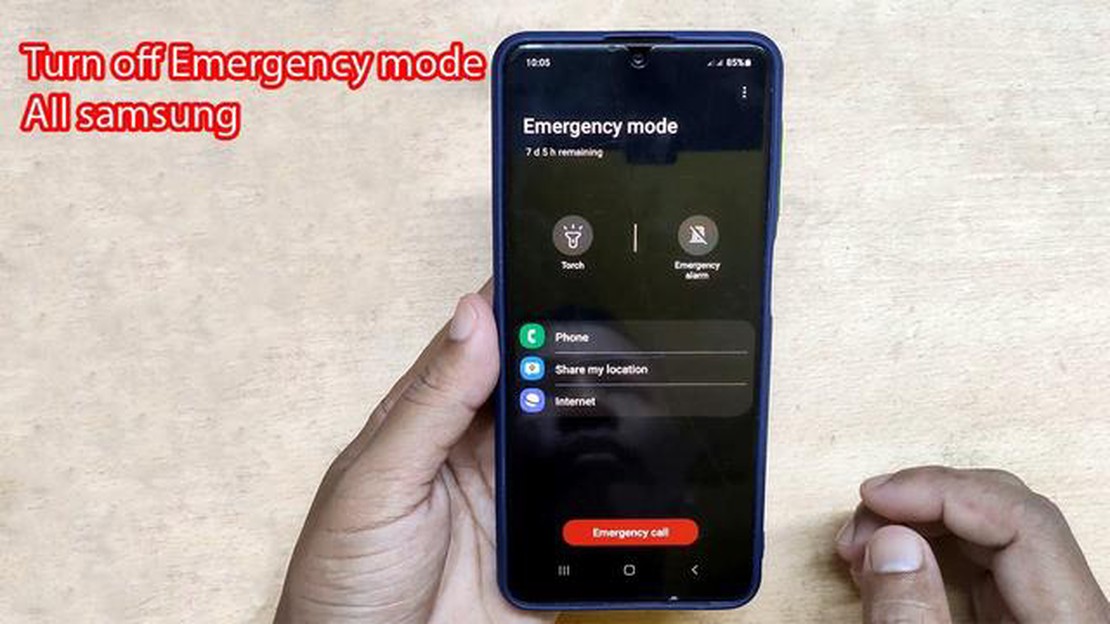
Als je in het bezit bent van een Samsung Galaxy S23, is je misschien een functie opgevallen die Emergency SOS heet. Met deze functie kun je snel hulp inroepen in geval van nood. Hoewel het een nuttige functie kan zijn, kan het ook vervelend zijn als het per ongeluk wordt geactiveerd. In dit artikel laten we je zien hoe je Emergency SOS uitschakelt op je Samsung Galaxy S23.
Stap 1: Open de Instellingen app
Om te beginnen open je de Instellingen app op je Samsung Galaxy S23. Je kunt dit doen door naar beneden te vegen vanaf de bovenkant van het scherm en te tikken op het tandwielpictogram in de rechterbovenhoek, of door de Instellingen app te vinden in je app-lade.
Stap 2: Navigeer naar het menu Privacy en veiligheid
Als je eenmaal in de Instellingen-app bent, scroll je naar beneden en tik je op “Privacy en veiligheid”. Dit menu bevat verschillende opties met betrekking tot je privacy- en veiligheidsinstellingen.
Stap 3: Tik op de optie “Noodoproep”
Scroll in het menu Privacy en veiligheid naar beneden totdat je de optie “Noodoproep” vindt. Tik erop om de SOS-noodinstellingen te openen.
stap 4: SOS-noodoproep uitschakelen
In de SOS-noodinstellingen zie je een optie om de functie in of uit te schakelen. Als je Noodoproep SOS wilt uitschakelen, schakel je simpelweg de schakelaar naast “Noodoproep SOS inschakelen” uit.
Door deze stappen te volgen, kun je eenvoudig de Emergency SOS functie op je Samsung Galaxy S23 uitschakelen. Dit voorkomt onbedoelde activeringen en geeft je gemoedsrust. Vergeet niet dat het belangrijk is om de instellingen van je telefoon aan te passen aan je voorkeuren om je gebruikerservaring soepel en efficiënt te maken.
Lees ook: 5 eenvoudige geheimen om je studieruimte schoon en netjes te houden
Als je in het bezit bent van een Samsung Galaxy S23, heb je misschien de Emergency SOS functie opgemerkt waarmee je snel hulp kunt inroepen in geval van nood. Hoewel deze functie handig kan zijn in bepaalde situaties, kan het voorkomen dat deze per ongeluk of onnodig wordt geactiveerd, waardoor onnodig leed wordt veroorzaakt. Als je de Emergency SOS functie op je Samsung Galaxy S23 wilt uitschakelen, volg dan de onderstaande stappen.
Door deze stappen te volgen, heb je met succes de Emergency SOS functie op je Samsung Galaxy S23 uitgeschakeld. Je kunt de functie niet langer activeren door drie keer snel op de aan/uit-knop te drukken. Dit kan helpen voorkomen dat je per ongeluk hulpdiensten belt en geeft je gemoedsrust omdat je weet dat de functie niet langer actief is op je toestel.
Lees ook: Samsung Galaxy Note 4 Android.Phone Process Has Stopped Error & Other Problems Oplossing [Naam website]
Om Emergency SOS op je Samsung Galaxy S23 uit te schakelen, moet je de telefooninstellingen openen. Volg de onderstaande stappen om toegang te krijgen tot de telefooninstellingen:
Zodra je de SOS-noodinstellingen hebt geopend, kun je de functie uitschakelen door de instructies in het artikel te volgen.
Het uitschakelen van Emergency SOS op je Samsung Galaxy S23 is een eenvoudig proces. Volg deze eenvoudige stappen om naar de SOS-noodinstellingen te gaan:
Noot: De locatie van de SOS-noodinstellingen kan enigszins verschillen, afhankelijk van de versie van Android en de aanpassingen die door de fabrikant van je apparaat zijn gemaakt.
Door deze stappen te volgen, ben je succesvol naar de Emergency SOS instellingen op je Samsung Galaxy S23 gegaan. Nu kun je de SOS-noodfunctie uitschakelen om onbedoelde activering te voorkomen.
Als je de Emergency SOS functie wilt uitschakelen op je Samsung Galaxy S23, volg dan deze stappen:
Door deze stappen te volgen, schakel je de SOS-noodfunctie op je Samsung Galaxy S23 uit.
Ja, zelfs als je de noodoproep functie op je Samsung Galaxy S23 uitschakelt, kun je nog steeds noodoproepen doen. Het uitschakelen van Emergency SOS heeft alleen invloed op de manier waarop de functie wordt geactiveerd, maar het schakelt de mogelijkheid om noodoproepen te doen niet uit. Je kunt nog steeds rechtstreeks vanuit de telefoon app of het vergrendelscherm hulpdiensten bellen.
Hoe de kijkgeschiedenis wissen op Hulu Ben je het zat om aanbevelingen te zien gebaseerd op programma’s en films die je al hebt bekeken op Hulu? Wil …
Artikel lezenProblemen met het opstarten van Warframe op Steam? Hier is een snelle oplossing! Als je een fervent gamer bent en fan van het populaire spel Warframe, …
Artikel lezenHoe het apparaatdescriptorverzoek mislukt in Windows 10 op te lossen Als je de fout “Device Descriptor Request Failed” tegenkomt op je Windows …
Artikel lezen12 Beste Telefoonhoesje Voor Pixel 7 Als het aankomt op het beschermen van je kostbare Google Pixel 7, is investeren in een hoogwaardig telefoonhoesje …
Artikel lezenNieuwe weddenschappen sites Internet novye-bukmekerskie-saity verheugt zich over zijn diversiteit, voortdurend aangevuld met nieuwe …
Artikel lezenGalaxy S7 hoofdtelefoonaansluiting werkt niet, apps verplaatst naar SD-kaart werken niet, andere problemen De Samsung Galaxy S7 is een populaire …
Artikel lezen